先日、このブログで紹介した
最近、評価を上げている「Linux mint」を
インストールしてみた
まずはホームページよりisoファイルをダウンロード
…が、英語で何書いているのか、さっぱりわからん!?
とりあえずページ上の「Download」からダウンロードページへ
ページ中程にある「Download links」に
DVDとCDがあり各々32-bit、62-bitがある
CD版はいくつかの機能が省略されているらしい
ここはDVDの32bit版にすることに…
ダウンロードしたisoファイルをDVDに焼く
再度、DVDドライブに入れ再起動
まずはDVDによる試用版が立ち上がる
次にインストール方法を選択
当然、使いにくいUbuntu11.10をきれいさっぱり消しさって
Linux mintを入れることにする
「ディスクを削除してLinux Mintをインストール」にチェックし
「続ける」をクリック
途中、タイムゾーンの設定
地図の下の欄が「Tokyo」であることを確認し
「続ける」をクリック
この後、インストール完了まで
只管、Linux mintの機能紹介のスライドショーが流れる
最近、評価を上げている「Linux mint」を
インストールしてみた
まずはホームページよりisoファイルをダウンロード
…が、英語で何書いているのか、さっぱりわからん!?
とりあえずページ上の「Download」からダウンロードページへ
ページ中程にある「Download links」に
DVDとCDがあり各々32-bit、62-bitがある
CD版はいくつかの機能が省略されているらしい
ここはDVDの32bit版にすることに…
ダウンロードしたisoファイルをDVDに焼く
再度、DVDドライブに入れ再起動
まずはDVDによる試用版が立ち上がる
このままでも使えるが、せっかくだからフルインストールしてみる
ディスクトップの光学メディアアイコン「install Linux Mint」をクリック
するとインストラーが立ち上がる
おや?なんだかUbuntuのインストール画面と同じでは?
それもそのハズ
次にインストール方法を選択
当然、使いにくいUbuntu11.10をきれいさっぱり消しさって
Linux mintを入れることにする
「ディスクを削除してLinux Mintをインストール」にチェックし
「続ける」をクリック
「インストール」をクリックしインストール開始
地図の下の欄が「Tokyo」であることを確認し
「続ける」をクリック
キーボードの選択
通常は両方共「日本語」でOK
ユーザー名とパスワードの設定
パスワードは短すぎないように !
この後、インストール完了まで
只管、Linux mintの機能紹介のスライドショーが流れる
数分でインストール完了
インストール時間はUbuntuと変りなし
これが「Linux mint 12 Lisa」のディスクトップ
評判通り綺麗で見やすく使い勝手も良さそう
実はこのLinux Mintは日本語に完全対応できていない
インストールの途中で言語を「日本語」に設定したが、
メニューやIMEなどは別途設定が必要らしい
設定方法は次回、ご紹介いたします








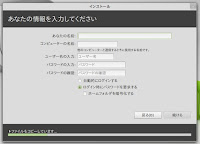



コメント